Audience - Quản lý khách hàng
Sales - Công cụ bán hàng
Marketing - Tiếp thị truyền thông
Landing Page?
Broadcast - Gửi chiến dịch Email, SMS, Messenger, Auto Call
Automation - Tự động theo hành vi khách hàng
Reports - Thống kê
Price - Nâng cấp gói dịch vụ
Settings - Cài đặt chung
API - Tích hợp với website của bạn
Funnel - Bán hàng tự động
Thanh toán
Q&A - Câu hỏi thường gặp
Tạo và quản lý đơn hàng
Trên Salekit.io, bên cạnh các đơn hàng tạo tự động, bạn có thể thêm đơn hàng thủ công cho khách trong mục Đơn hàng của shop.
1. Tạo đơn hàng thủ công
Bạn vào mục Đơn hàng trên thanh menu shop:

Giao diện sẽ hiển thị như ảnh dưới đây, bạn chọn +Đơn hàng.

Hiện ta có 3 cách để thêm đơn hàng thủ công trong shop:
Cách 1: Tạo nhanh
Bạn chọn +Đơn hàng >> Tạo nhanh, hệ thống hiển thị popup như hình, bạn điền đầy đủ thông tin vào các mục >> nhấn +Tạo đơn hàng để hoàn tất thông tin.
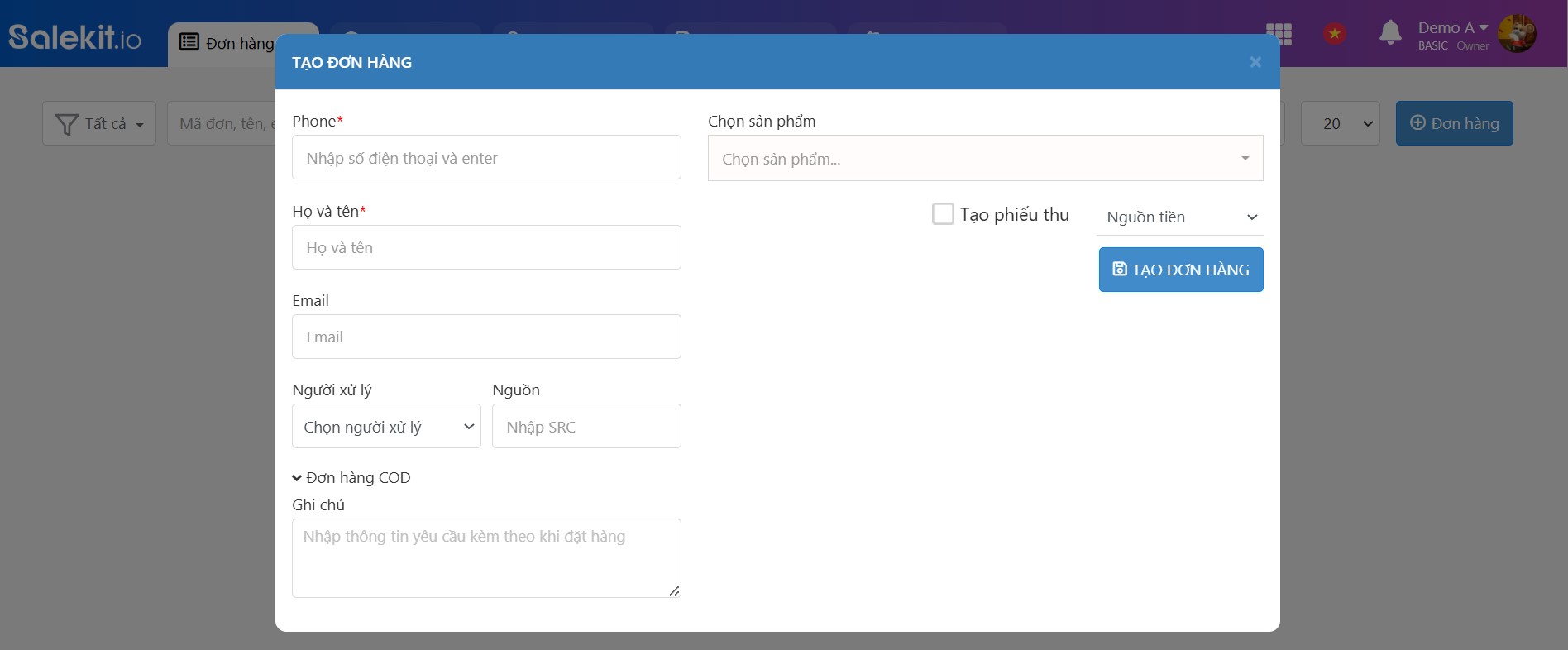
Ví dụ tạo đơn nhanh với thông tin như hình:
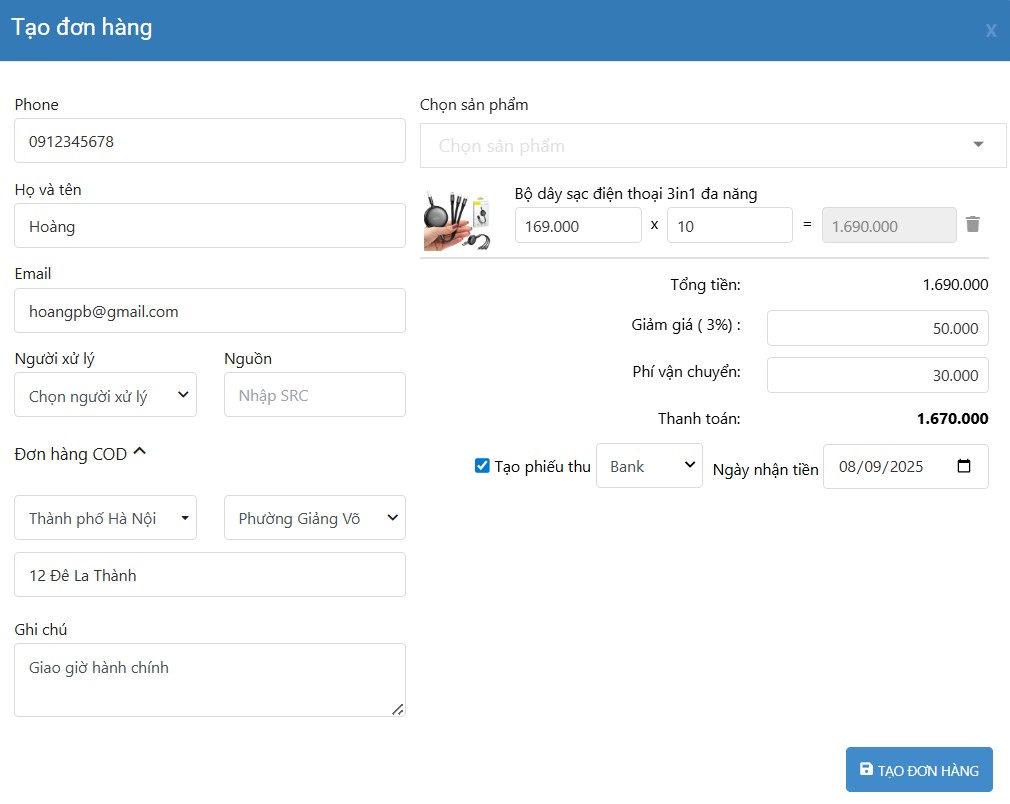 Cách 2: Tạo đầy đủ
Cách 2: Tạo đầy đủ
Bạn chọn + Đơn hàng >> +Tạo đầy đủ
Màn hình hiển thị giao diện tạo chi tiết đơn hàng
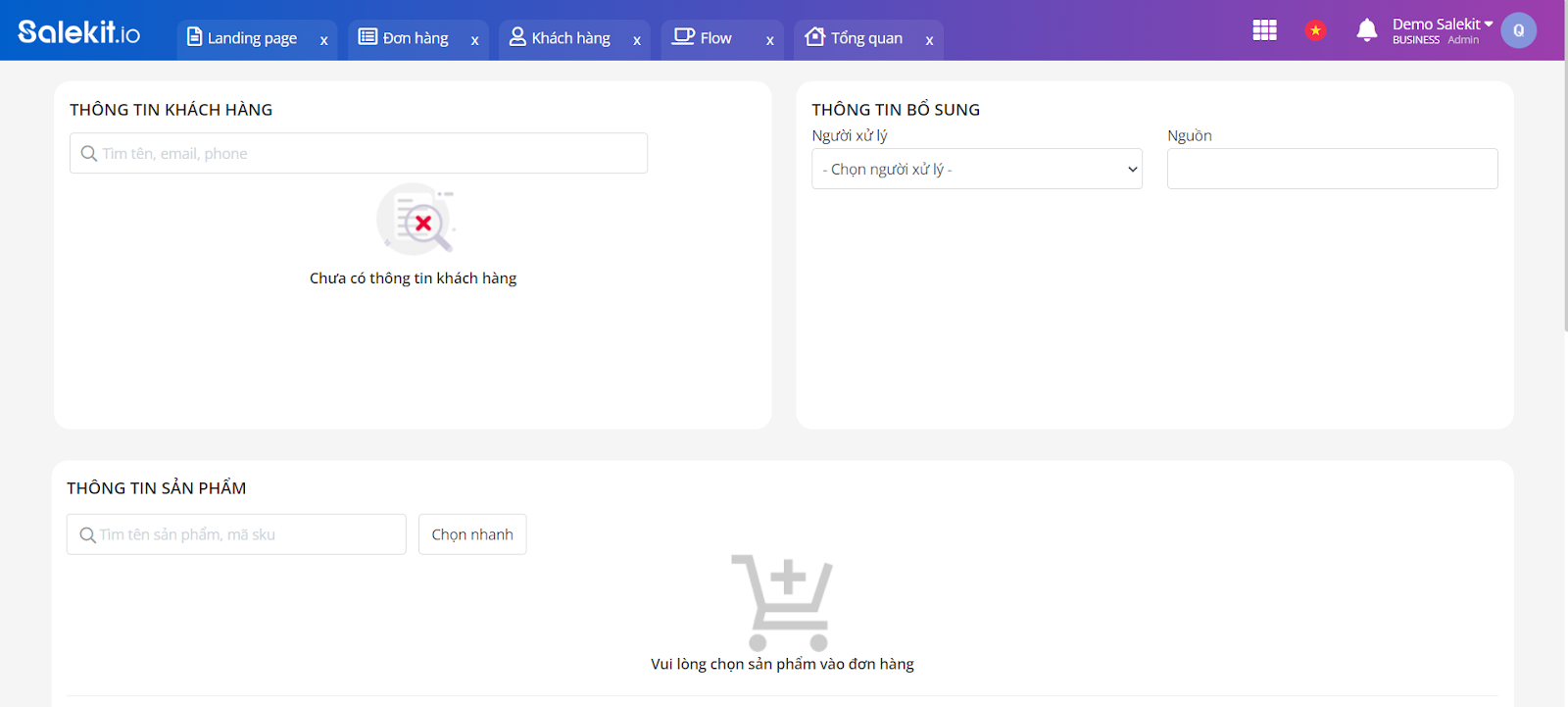
2.1.Thông tin khách hàng
Bạn tìm kiếm khách hàng bằng cách nhập tên, email hoặc SDT của khách >> nhấn Enter. Ví dụ ta có thông tin khách hàng như hình:

- Thông tin khách hàng :Tên khách hàng - Email - Số điện thoại
- Nợ phải thu: Số đơn chưa hoàn thành + Tổng số tiền khách chưa thanh toán
- Tổng đơn đã mua: Số đơn đã hoàn thành + Tổng số tiền khách đã trả
- Đơn hoàn: Số đơn khách đã hoàn trả + Tổng số tiền hoàn trả khách
- Đơn hủy: Số đơn đã bị hủy + Tổng giá trị các đơn hủy
- Địa chỉ giao hàng: Thông tin, địa chỉ người nhận hàng. Bạn có thể chỉnh sửa hoặc thêm mới thông tin người nhận bằng cách nhấn Chỉnh sửa >> Thêm mới hoặc chỉnh sửa thông tin sẵn có:
Màn hình hiển thị popup điền thông tin giao hàng:

Lưu ý: Những mục có dấu* bạn buộc phải nhập thông tin
Sau khi đã nhập xong Thông tin nhận hàng, bạn nhấn Lưu để hoàn tất phần thông tin nhận hàng.
2.2. Thông tin sản phẩm
Bạn nhập từ khóa sản phẩm vào ô tìm kiếm >> Enter >> chọn sản phẩm để tạo đơn hàng
Tiếp đó, bạn có thể điều chỉnh:
- Số lượng sản phẩm
- Chiết khấu cho từng sản phẩm: Chiết khấu theo giá trị hoặc theo % giá sản phẩm
- Bỏ sản phẩm khỏi đơn hàng bằng các nhấn nút X ở cột xóa
2.3. Thông tin bổ sung

- 1.Hẹn giao: Cài đặt ngày giờ giao hàng
- 2.Giao hàng từ kho: Bạn chọn kho hàng. Xem thêm hướng dẫn Tạo kho hàng
- 3.Hóa đơn: Xuất hóa đơn điện tử. Chi tiết bạn xem hướng dẫn: Tích hợp hóa đơn điện tử
- 4.Ghi chú (nếu có)
- 5.Tổng đơn: Tổng giá trị hàng hóa đã chọn
- 6.Coupons: Nhập mã coupons của đơn hàng (nếu có) >> nhấn Áp dụng để giảm trừ trên tổng đơn hàng
- 7. Chiết khấu: Chiết khấu theo giá trị cho tổng đơn hàng
- 8.Phụ thu: Số tiền phải thu thêm (nếu có)
- 9.Thu khách hàng = Tổng đơn - Coupons - Chiết khấu + Phụ thu
- 10.Phí Ship: Được cập nhật khi cài đặt ở mục Đóng gói và giao hàng
- 11.Phí Pay: Phí người bán phải thanh toán thêm (nếu có)
- 12.Doanh thu = Thu khách hàng - Phí Ship - Phí Pay
- 13.Đã thu: Số tiền đã thu trước từ khách hàng và Hình thức thu tiền trước( COD, Tiền mặt, Online, Chuyển khoản)
Nếu bạn đã thu tiền trước của khách, bạn chọn +Thêm phương thức >> chọn phương thức >> Điền số tiền đã thu được.
- 14.Thừa (+)/Thiếu (-) = Đã thu khách hàng - Doanh thu
2.4. Đóng gói và giao hàng

- Shop tự giao: Shop tự giao hàng vận chuyển
- Khách nhận tại cửa hàng: Khách đến tại địa chỉ cửa hàng lấy hàng
- Khác: Hình thức vận chuyển khác
Cuối cùng, bạn nhấn Tạo đơn hàng để hoàn thành việc tạo đơn.
Lưu ý: Nếu muốn tạo vận đơn với các đơn vị vận chuyển, bạn cần tạo đơn hàng sau đó vào chỉnh sửa đơn hàng >> chọn đơn vị ship.
>>> Chi tiết bạn xem hướng dẫn: Tạo vận đơn
Cách 3: Import danh sách đơn hàng
Ngoài cách tạo từng đơn hàng, bạn có thể Import danh sách đơn hàng từ file excel giúp giảm thao tác và thời gian làm việc.
Bạn chọn +Đơn hàng >> Import. Trong popup hiển thị, bạn chọn Tải mẫu Excel để dowload file mẫu về máy tính của bạn.

Tiếp đó bạn chỉnh sửa file mẫu với thông tin đơn hàng muốn tạo.
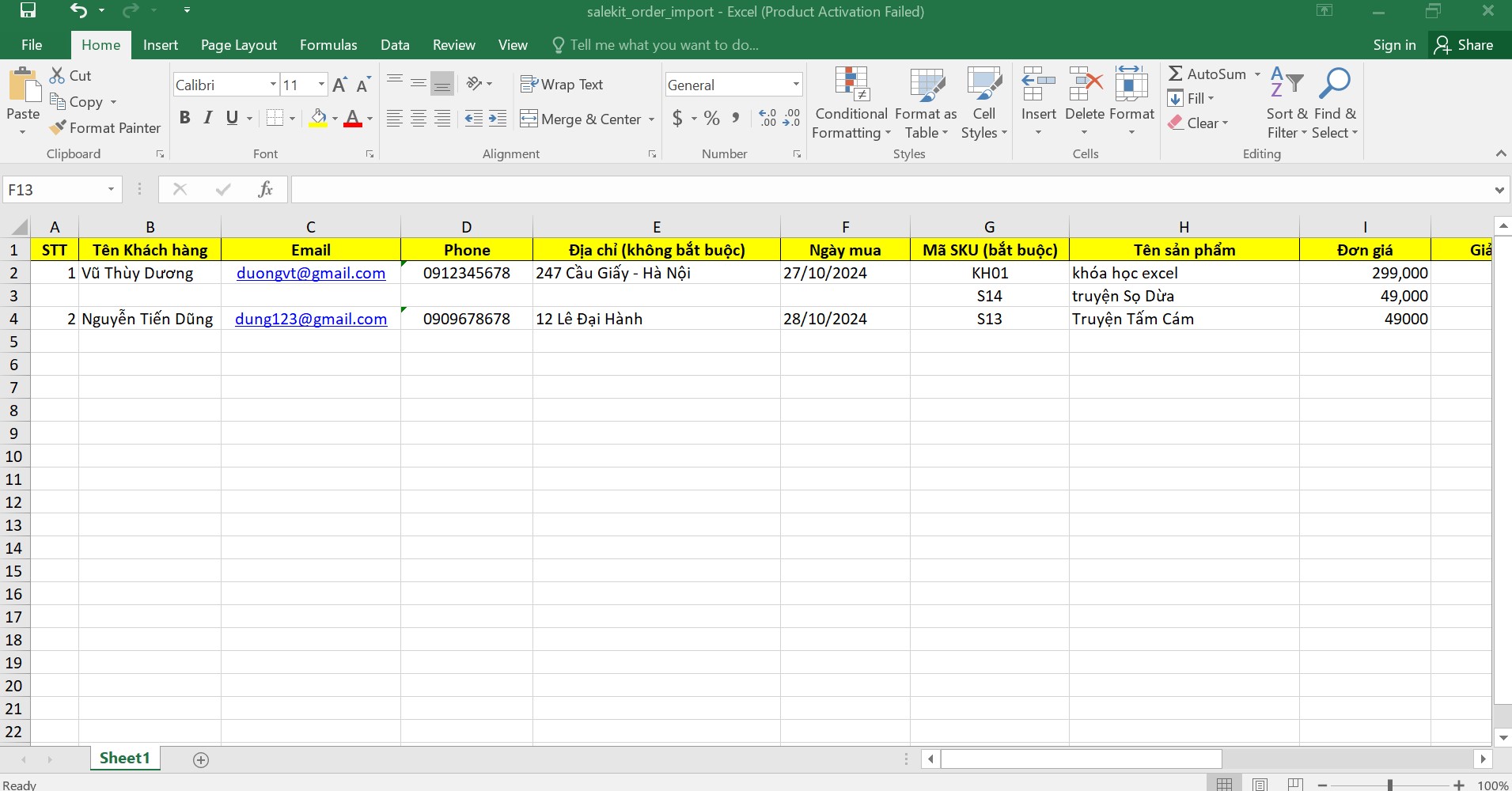
Hoàn thành xong file bạn tiến hành Import lên:
2. Tạo đơn hàng tự động
Bạn có thể tạo biểu mẫu bán hàng, sale page, sale funnel, website bán hàng, web lên đơn để khách đặt hàng:
3. Quản lý đơn hàng
Danh sách đơn hàng sẽ hiển thị như hình:
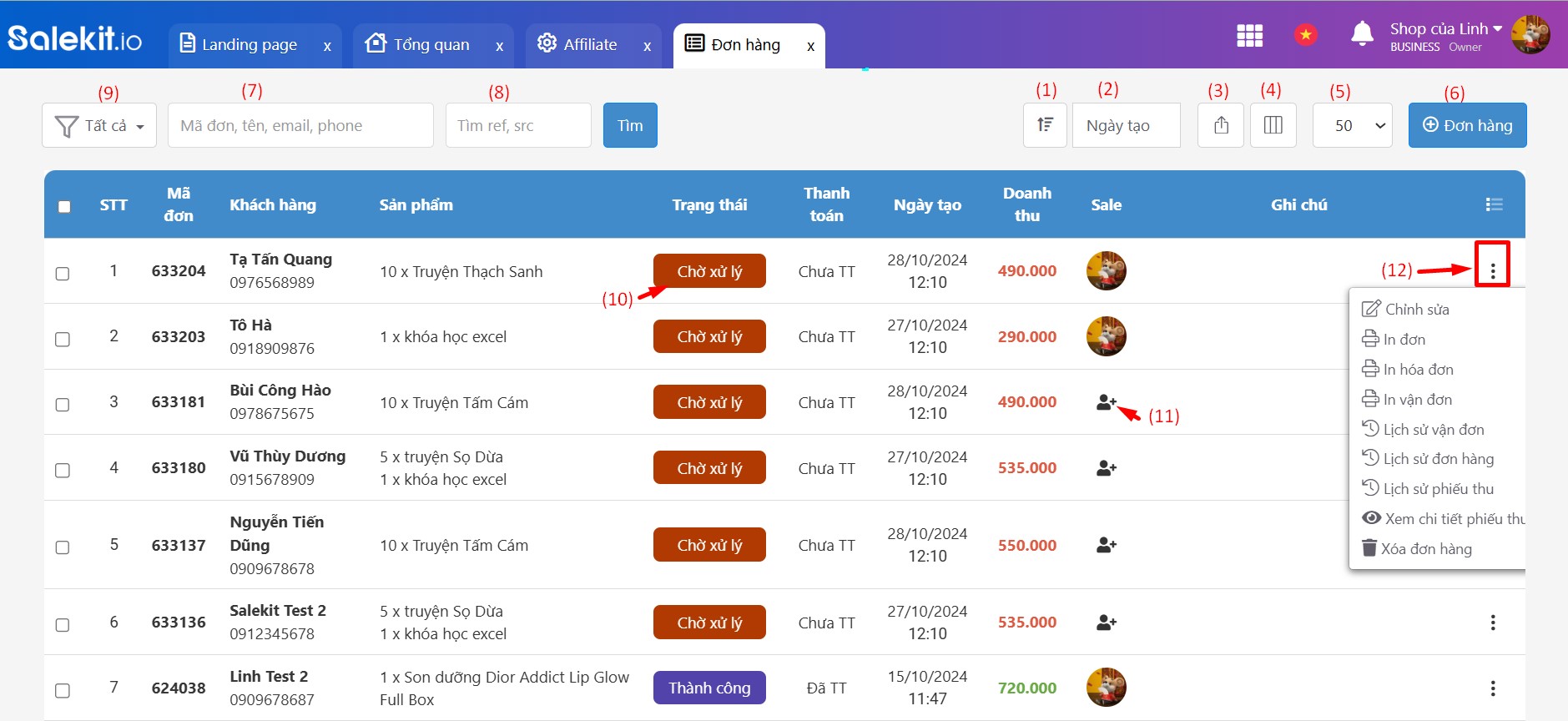
Trong đó:
(1) Hiển thị danh sách đơn hàng theo thứ tự từ mới đến cũ hoặc từ cũ đến mới
(2) Hiển thị danh sách đơn hàng theo Doanh thu/Ngày tạo/Cập nhật cuối/Ngày thanh toán
(3) Export: Xuất danh sách đơn hàng ra file excel
(4) Quản lý cột: Bật/tắt hiển thị các trường thông tin đơn hàng để xem nhanh trong danh sách đơn hàng
Bạn tích chọn các trường thông cần hiển thị >> Lưu.
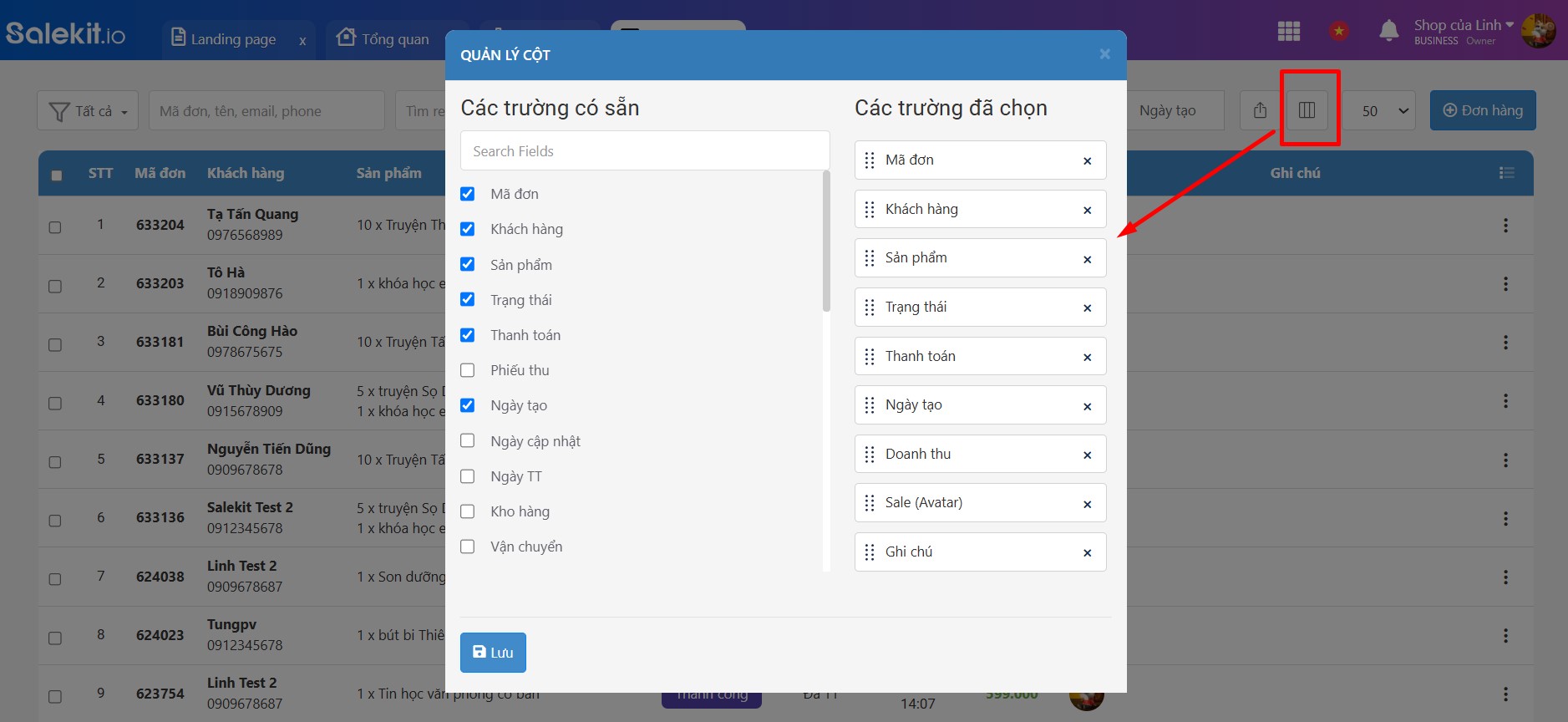
(5) Số lượng đơn hàng hiển thị trên mỗi trang: 20/30/50/100
(6) +Đơn hàng: Tạo đơn hàng thủ công.
(7) Tìm kiếm đơn hàng theo mã đơn/tên/email/SDT
(8) Tìm kiếm đơn hàng theo ref/src
(9) Tìm kiếm đơn hàng theo bộ lọc
- Tìm theo bộ lọc đơn
Bạn chọn vào Tất cả >> chọn bộ lọc cần tìm kiếm
Ví dụ: Tìm các đơn hàng trạng thái thanh toán là Đã thanh toán
- Tìm đơn hàng kết hợp từ 2 điều kiện trở lên
Bạn chọn vào Tất cả >> +Tạo bộ lọc mới >> Kết hợp các điều kiện của bộ lọc >> Lưu & Xem >> nhập tên bộ lọc >> Lưu.
Phân biệt bộ lọc And và Or:
+ And: Khớp toàn bộ: Tìm các đơn hàng thỏa mãn tất cả các điều kiện của bộ lọc
+ Or: Khớp một phần: Tìm các đơn hàng thỏa mãn 1 trong các điều kiện của bộ lọc.
Ví dụ: Lọc đơn hàng tạo trước ngày 15/10/2024 và có trạng thái Thành công. Lúc này hệ thống chỉ hiển thị đơn hàng thỏa mãn đồng thời 2 điều kiện trên.
Bạn có thể sửa/xóa hoặc đổi tên bộ lọc: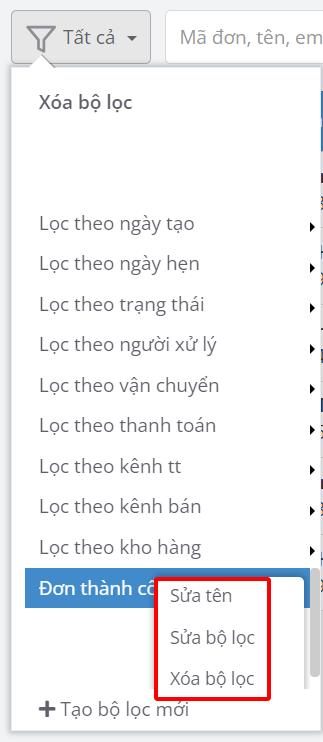
(10) Cập nhật trạng thái đơn hàng
Bạn nhấn vào trạng thái hiện tại của đơn hàng >> chọn trạng thái mới >> nhập lịch gọi lại hoặc ghi chú (nếu có) >> Lưu.
Khi trạng thái đơn hàng thay đổi, bạn có thể chăm sóc khách hàng theo trạng thái đơn thông qua tính năng Trigger đơn hàng
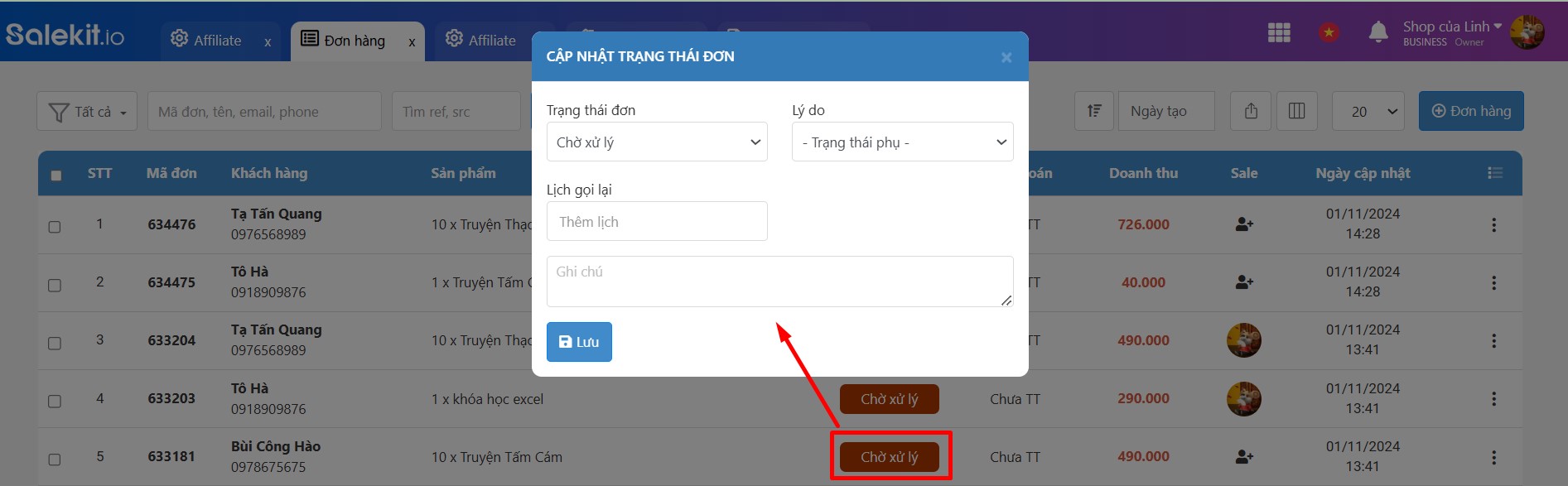
(11) Gắn/Hủy/Thay đổi sale xử lý đơn hàng
Bạn có thể phân sale thủ công bằng cách tích vào dấu cộng phân sale >> chọn sale xử lý >> Lưu.
Hoặc bạn cài phân sale tự động cho shop theo hướng dẫn: Phân sale tự động
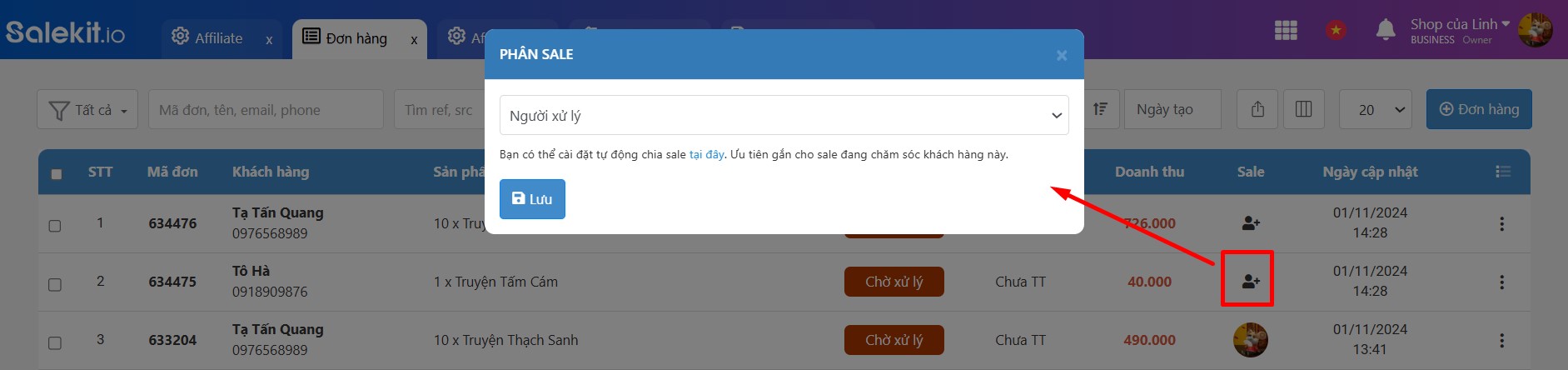
(12) Thao tác khác
- Chỉnh sửa: Thay đổi/cập nhật thông tin đơn hàng
- In đơn: In đơn đặt hàng
- In hóa đơn: In hóa đơn bán hàng
- In vận đơn: In giấy vận đơn theo dõi quá trình giao hàng
- Lịch sử vận đơn: Các thao tác cập nhật, thay đổi trong vận đơn
- Lịch sử đơn hàng: Các thao tác cập nhật, thay đổi trong đơn hàng
- Tạo phiếu thu: Chi tiết bạn xem hướng dẫn tại đây
- Xóa đơn hàng: Bạn chọn lý do xóa >> thêm ghi chú (nếu có) >> xác nhận để xóa đơn hàng.
Chúc bạn thành công!